ПоверТоис су колекција бесплатних услужних програма за Виндовс 10 кориснике напајања. Његов је циљ ускладити Виндовс искуство ради веће продуктивности. ПоверТоис су прво покренули за Виндовс 95, затим Виндовс КСП, а сада се враћају као опен-соурце пројекат за Виндовс 10.
ПоверТоис омогућава скупно преименовање датотека, скупљање величина слика, брзо покретање апликација и још много тога. Показаћемо вам како преузети ПоверТоис и како користити алате које нуди.
Шта су ПоверТоис?
ПоверТоис су серија бесплатних алата који су дизајнирани да побољшају функционалност Виндовс оперативног система.
ПоверТоис за Виндовс 95 је прва верзија и укључивала је 15 компоненти као што су:
- ЦДАутоПлаи да бисте користили аутоматску репродукцију на не-аудио ЦД-овима
- Мени радне површине да бисте отворили ставке радне површине из менија на траци задатака
- Брзо рес за брзу промену резолуције екрана
Друга верзија ПоверТоис-а била је за Виндовс КСП. Уместо да су доступни у једном пакету, то су била одвојена преузимања. Различите компоненте су прекинуте током његовог животног века, али укупно је било 20 компоненти као што су:
- Алт-Таб замена задатка да бисте приказали претходни прозор уживо приликом пребацивања са Алт-Таб-а
- Повер Цалцулатор за напредне и сложене изразе
- Вебцам Тимерсхот за прављење слика са веб камера у одређеним интервалима
Каснији оперативни системи као што су Виндовс Виста, Виндовс 7 и Виндовс 8 нису добили званичну подршку за ПоверТоис.
Мицрософт је у септембру 2019. године представио јавности прву верзију ПоверТоис-а за Виндовс 10. Ове комуналије су доступне у једном пакету. Иако су дизајнирани за енергетске кориснике, може их користити било ко захваљујући једноставном интерфејсу.
Услужни програми укључени у ПоверТоис за Виндовс 10 су:
- ФанциЗонес
- Филе Екплорер Превиев
- Ресизер слике
- Кеибоард Манагер
- ПоверРенаме
- ПоверТоис Рун
- Водич за пречице
У наставку ћемо детаљно истражити сваки од њих.
Како набавити ПоверТоис за Виндовс 10
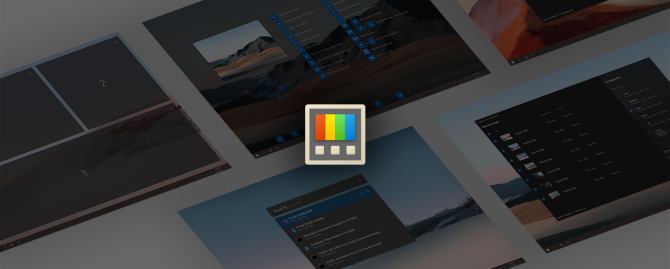
ПоверТоис за Виндовс 10 је пројекат отвореног кода. Као такав, информације о пројекту могу се пронаћи на ПоверТоис ГитХуб страница.
Да бисте преузели ПоверТоис, идите на ГитХуб страница издаје. Овде су наведене све итерације пројекта како се он стално ажурира.
Унос на врху биће најновији и имаће ознаку "Најновије издање". Погледајте листу Средства за тај унос и видећете датотеку са именом ПоверТоисСетуп-0.18.2-к64.мси или слично.
Преузмите и покрените ову датотеку да бисте инсталирали ПоверТоис за ваш систем. ПоверТоис такође треба. НЕТ Цоре 3.1 Десктоп Рунтиме да би се покренуо, али то је укључено у програм за инсталацију.
Шта су Виндовс 10 ПоверТоис и како их користити
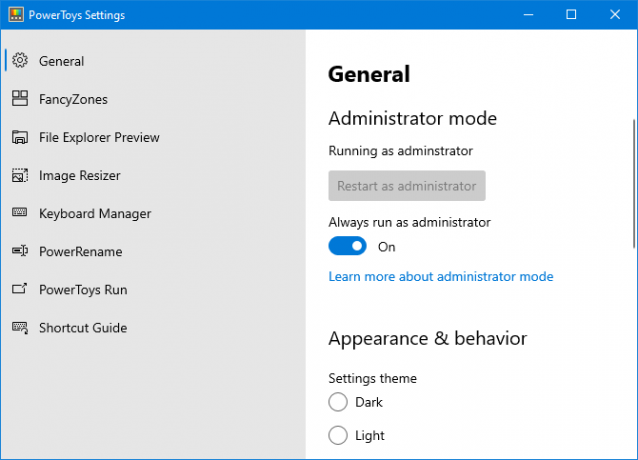
Након што преузмете ПоверТоис, покрените га из Старт менија. Да бисте погледали његова подешавања, пронађите икону на траци задатака и дупли клик то. Интерфејс за подешавања је врло једноставан за употребу и изгледа као и остатак Виндовс 10.
При првом покретању, требало би да пребаците Увек се покрените као администратор на, а затим кликните на Поново покрените као администратор.
Такође, пребаците Аутоматско преузимање ажурирања (осим на одмереним везама) на позицију укључено, тако да вам не треба ручно преузимати нове верзије са ГитХуб-а.
Подразумевано су сви алати омогућени. Можете да користите мени са леве стране да бисте изменили подешавања за сваки алат и онемогућили оне које вам нису потребне.
1. ФанциЗонес
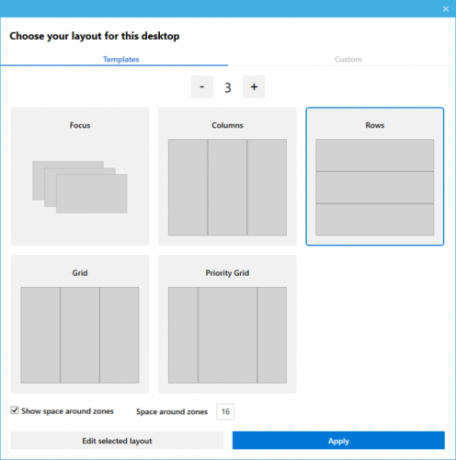
У Виндовс-у 10, ако кликнете и повучете прозор у страну или угао екрана, онда ће се променити величина према основном распореду решетке.
Помоћу ФанциЗонес-а можете да креирате напредне нацрте за промену величине прозора.
Идите на одељак ФанциЗонес у програму ПоверТоис и кликните Покрените Едитор зона. Овде можете одабрати изглед прозора из неких заданих вредности или кликните на Обичај да направите свој.
Затим, када повлачите прозор, држите тастер Смена тастер да бисте видели зоне и повуците прозор у одељак да бисте га аутоматски промијенили.
Можете да измените мноштво подешавања за ФанциЗонес у програму ПоверТоис, укључујући уклањање захтева за држањем Схифт-а, па се упознајте са њима да бисте у потпуности искористили овај програм.
2. Филе Екплорер Превиев
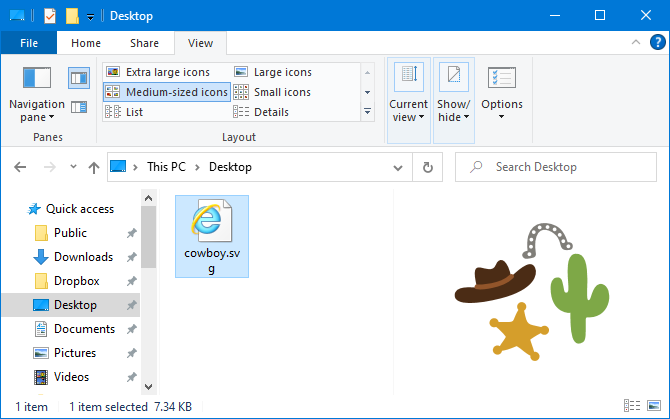
Филе Екплорер има окно за преглед тако да можете да видите садржај неких врста датотека, попут докумената и прорачунских табела, без отварања.
Ако то не видите када кликнете на датотеку, идите на Поглед на Филе Екплорер-у и кликните на Окно за преглед да га омогућим.
Са Прегледавањем датотека у програму ПоверТоис, ова функција је сада проширена на СВГ датотеке слика и Маркдовн документе.
3. Ресизер слике

Можете серија величине слика на Мац-у, а сада то можете учинити и у оперативном систему Виндовс 10.
Једноставно отворите Екплорер и изаберите слике које желите да промените величину, десни клик, и кликните Промените величину слика.
Ово отвара прозор у којем можете одабрати нову величину слике, заједно са опцијама попут подешавања величине оригинала (уместо стварања копија) и игнорисања оријентације слика. Када будете спремни, кликните на Промените величину.
Унутар подешавања ПоверТоис-а можете да уредите унапред задате величине и додате своје. Такође можете да промените подешавања кодирања и начин именовања ново промењених слика.
4. Кеибоард Манагер
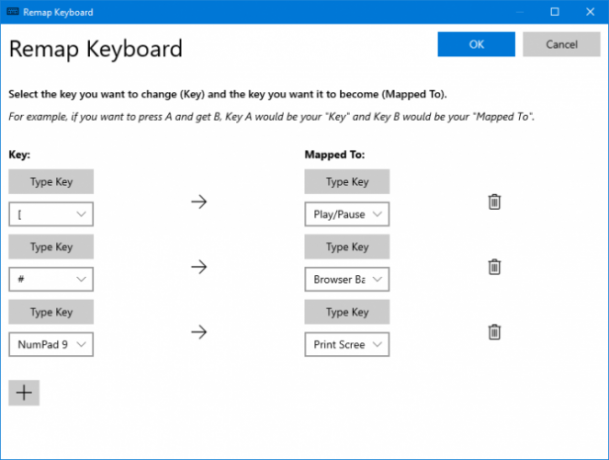
Помоћу Управитеља тастатуре можете да креирате сопствене пречице на тастатури или поново промените постојеће. Овим се управља у поставкама ПоверТоис-а, унутар Кеибоард Манагер одељак.
На пример, могли бисте да користите необичне тастере за контролу репродукције медија или навигације у прегледачу. Алтернативно, можете урадити нешто попут промене пречице Цтрл + Ц (која обично копира текст) да се уместо тога залепи.
Постоје два одељка: Ремап тастатура да пребаците један тастер у други тастер и Ремап пречице преусмерити пречицу на другу пречицу.
Кликните на Вратите кључ или Ремап пречица. Кликните плус икона да додате поновно подешавање Лева страна је постојећи тастер или пречица, док је десна оно што желите да преправите поново. Користити икона смећа да бисте уклонили поновно подешавање Када завршите, кликните на ок.
5. ПоверРенаме
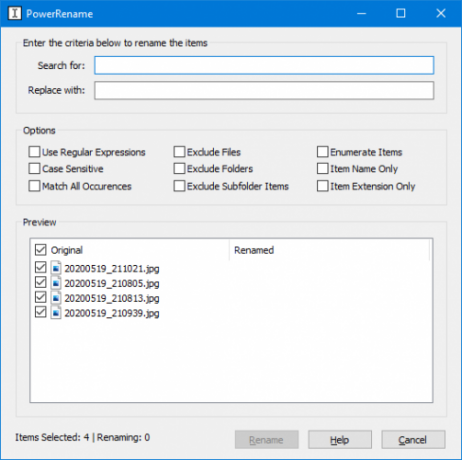
Просечном кориснику може бити тешко да преименује датотеке и мапе у оперативном систему Виндовс 10 без употребе ПоверСхелл-а. Уз помоћ програма ПоверРенаме, сада је лак.
У Филе Екплорер-у одаберите датотеке или мапе које желите преименовати. Десни клик и кликните ПоверРенаме.
Ово отвара прозор у којем можете одабрати који термин желите Тражити и шта да Заменити са. Постоје и корисне опције попут преименовања осетљивог на велика слова, изузети мапе, само проширење ставке и још много тога.
6. ПоверТоис Рун
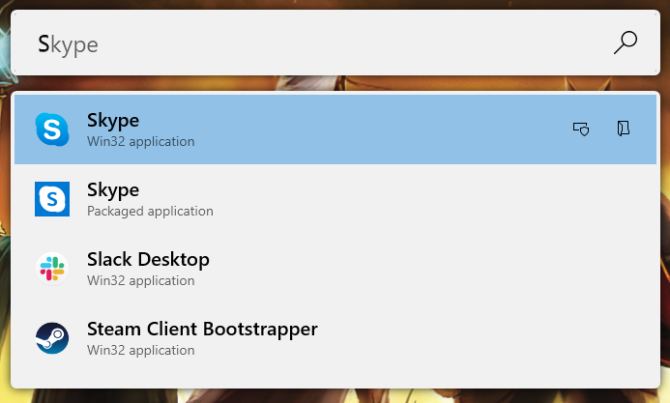
ПоверТоис Рун је алат за претрагу за брзо покретање апликација, датотека и мапа. Можете га користити и за прелазак на отворене ствари.
Подразумевано притисните Алт + размак да бисте га отворили (ово можете да прилагодите у подешавањима ПоверТоис-а). Затим једноставно започните типкати да бисте пронашли нешто на рачунару. Користити Горе и Доле тастере за прелазак између резултата и Унесите лансирати.
Ако желите, користите иконе поред сваког резултата до Покретање као администратор или Отворите садржећи фолдер.
7. Водич за пречице
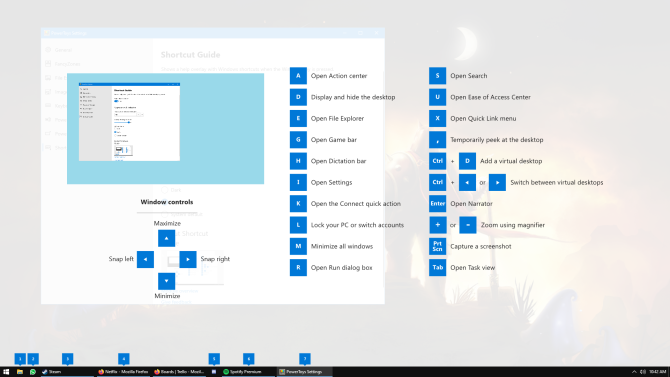
Виндовс 10 је препун корисних пречица Пречице на тастатури за Виндовс 101: Врхунски водичПречице на тастатури могу вам уштедјети време. Савладајте универзалне пречице за Виндовс тастатуру, трикове са тастатуром за одређене програме и неколико других савета за убрзавање рада. Опширније . Помоћу водича пречаца можете да задржите Виндовс тастер да прикажете екран како бисте се подсетили на неке.
Унутар подешавања ПоверТоис-а можете да промените трајање штампе (900мс подразумевано) и непрозирност и схему боја екрана.
Постаните мајстор за Виндовс 10
ПоверТоис је још увек у активном развоју, тако да би се постојећи алати могли мењати, а нови услужни програми могли би се додати временом. Неки од њих могу чак постати део подразумеваног Виндовс 10 оперативног система.
Ако желите да будете крајњи корисник Виндовс 10, ево мноштва савети и упутства за савладавање Виндовс 10 Ултимате Виндовс ПЦ Мастери: 70+ савета, трикова и упутстава за свеЕво наших најбољих чланака који ће вас научити свему што требате знати да бисте постали мастер Виндовс ПЦ-а. Опширније .
Откривање партнера Куповином производа које препоручујемо помажете у одржавању веб локације. Опширније.
Јое је рођен са тастатуром у рукама и одмах је почео да пише о технологији. Дипломирао је на пословном нивоу и сада је хонорарни писац који ужива у томе да технологија буде једноставна за све.

